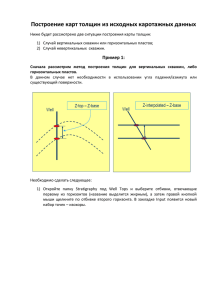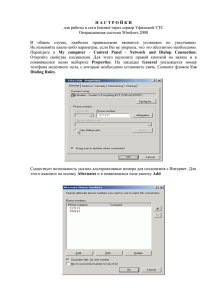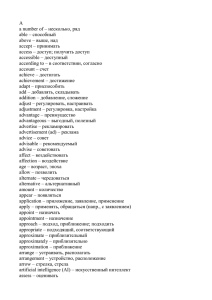Как сделать выклинивания в Petrel? Ниже будут рассмотрены
реклама
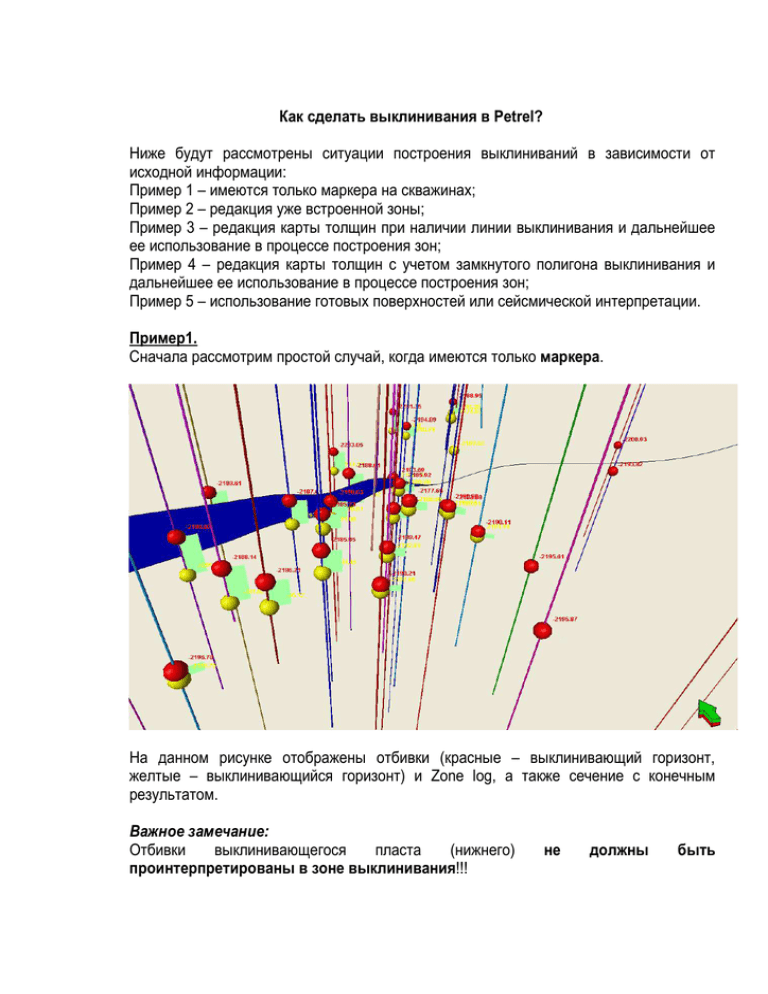
Как сделать выклинивания в Petrel? Ниже будут рассмотрены ситуации построения выклиниваний в зависимости от исходной информации: Пример 1 – имеются только маркера на скважинах; Пример 2 – редакция уже встроенной зоны; Пример 3 – редакция карты толщин при наличии линии выклинивания и дальнейшее ее использование в процессе построения зон; Пример 4 – редакция карты толщин с учетом замкнутого полигона выклинивания и дальнейшее ее использование в процессе построения зон; Пример 5 – использование готовых поверхностей или сейсмической интерпретации. Пример1. Сначала рассмотрим простой случай, когда имеются только маркера. На данном рисунке отображены отбивки (красные – выклинивающий горизонт, желтые – выклинивающийся горизонт) и Zone log, а также сечение с конечным результатом. Важное замечание: Отбивки выклинивающегося пласта (нижнего) проинтерпретированы в зоне выклинивания!!! не должны быть В процессе Make horizons встраиваем горизонты, используя соответствующие отбивки, как входную информацию Input. Необходимо правильно установить тип горизонта – Horizon type. В данном случае необходим тип – Erosional для кровли грида, для остальных горизонтов (которые должны выклиниваться) установите тип – Conformable (Если выкнивающий горизонт должен срезать вышележащие и нижележащие горизонты, то для него установите тип – Discontinuous, для горизонта, который выклинивает вышележащие тип – Base, все остальные (горизонты, которые должны выклиниваться) должны быть Conformable.): Пример 2. В случае, если Вас не удовлетворяет результат, всегда можно извлечь толщину данной зоны. Зайдите в Settings для зоны (из Zone filters), которую необходимо отредактировать, на закладке Output нажмите на Make isochore. Извлеченная из модели карта толщин будет лежать в закладке Input. Полученную карту теперь можно отредактировать при помощи процесса Make/edit surface. Теперь можно использовать отредактированную карту толщин в процессе построения зон - Make zones: Замечание: Также обратите внимание на опцию Adjust for missing well tops and zone log if present, которая находится на закладке Well adjusment процесса Make Zones. Эта опция должна быть отключена: Данная опция определяет действия программы при отсутствии на скважине некоторых отбивок. При включенной опции отсутствующие отбивки считаются непроинтерпретированными, и Petrel самостоятельно проводит соответствующий горизонт через скважину в соответствии с настройками интерполяции. Если же эта опция выключена, отсутствие отбивки означает отсутствие горизонта на соответствующей скважине, и горизонт будет выклинен в межскважинном пространстве также в соответствии с алгоритмом интерполяции. Подробнее ознакомиться с данной опцией можно в On-line help, в поиске наберите: Подгонка по скважинам (в русской версии help) или Wells tab (Make Horizons) (в английской версии help). Пример 3. При наличии заранее созданной или загруженной линии выклинивания (полигон) и отбивок можно также создать карту толщин для последующего ее использования в процессе создания зон Make zones. Чтобы создать такую карту толщин необходимо: 1) Создать точки изохор из отбивок: на закладке Input выделяем отбивки кровли (чтобы они выделились жирным). Правой кнопкой кликаем на отбивках нижнего горизонта и выбираем Convert to Isochore Points: Появится сообщение с вопросом по каким скважинам должны быть рассчитаны точки – по отфильтрованным или же по всем сразу: Нажмите No для построения точек изохор по всем скважинам. 2) На закладке Input внизу появятся точки изохор – заходим в Attributes и правой кнопкой кликаем на Thickness, выбираем Convert to Points: 3) После этого можно удалить эти точки с атрибутами. Останутся только точки без атрибутов – они будут нужны в дальнейшем. 4) Теперь работаем с полигоном (линией выклинивания): Дважды кликаем по полигону на закладке Input, идем на закладку Operations -> Polygon operations -> Refine by linear interpolation – выставляем 10 метров и нажимаем Execute (Таким образом, мы добавили в полигон точки через каждые 10 метров). 5) Делаем из полигона набор точек: правый клик на полигоне (в данном случае: Polygon 1: Refine by linear interpolation) и выбираем Convert to Points. В итоге, у нас на закладке Input должны быть два набора точек: 6) Теперь устанавливаем нулевую толщину пласта на этой границе: дважды кликаем по набору точек (Polygon 1: Refine by linear interpolation) и на закладке Calculations выставляем 0-значение для Z (см. рис.): 7) Объединяем два объекта с точками в один: Дважды кликаем по первому набору точек (Polygon 1: Refine by linear interpolation), идем на закладку Operations -> Common Operations -> Append Points – добавляем второй набор точек с помощью голубой стрелки, активируем кнопку и нажимаем Execute: Получим новый набор точек: 8) Теперь создаем карту изохор из этих точек: Запускаем процесс Make/Edit Surface. Точки используем как входные данные, закидываем их в поле Main input, в качестве границы карты возьмите границу грида или можно использовать структурную поверхность (ее всегда можно получить, используя горизонт, уже встроенный в грид: ПКМ по горизонту, выбрать Convert to structured surface, поверхность появится на закладке Input). Для использования поверхности необходимо подсветить эту поверхность в закладке Input, а затем нажать на кнопку Get limits from selected: 9) На закладке Algorithm выбираем Isochore Interpolation. Нажимаем OK. Карта готова. 10) Полученную карту используем в процессе Make Zones. Запускаем процесс Make Zones и в соответствующий стратиграфический интервал добавляем необходимое количество горизонтов, которые будут отстроены с использованием построенных карт толщин. В качестве Input Type выбираем Isochore. Закидываем голубыми стрелками карты изохор и отбивки для горизонтов: 11) Нажмите OK. В 3D гриде появятся подгоризонты и соответствующие им подзоны. Замечание: не забудьте выключить опцию Adjust for missing well tops and zone log if present на закладке Well adjusment , о которой говорилось выше. Пример 4. Если есть замкнутый контур выклинивания, то карту толщин (перед ее использованием в процессе Make zones) можно отредактировать следующим образом: Как и в предыдущем примере необходимо обнулить Z – значения в пределах контура выклинивания. Это можно сделать через настройки карты толщин. Откройте закладку Calculations. Задайте настройки фильтра: наведите курсор мышки на иконку фильтра: Зайдите в настройки фильтра (Set or change the filter) в открывшемся диалоговом окне закиньте при помощи голубой стрелки полигон выклинивания: Также это окно можно открыть через меню Project > Project settings. Закройте окно настроек проекта. Во все еще открытых настройках карты включите фильтр, задайте A = 0 и нажмите Z=A: Карта толщин готова для использования в процессе Make Zones. Пример 5. Если у Вас нет прослеженных по сейсмике горизонтов, а в наличии только отбивки, то нет необходимости заранее отстраивать структурные поверхности. Используйте скважинные отбивки для создания горизонтов в процессе Make horizons. См. пример 1. Если у Вас есть поверхность, то для корректного построения выклинивания необходимо, чтобы выклинивающаяся (нижняя) поверхность в области выклинивания была выше верхней поверхности. На этапе интерпретации сейсмического горизонта также следует придерживаться этого правила, т.е. интерпретируя нижний (выклинивающийся) горизонт, в зоне выклинивания необходимо создавать его выше выклинивающего горизонта, причем достаточно слегка продлить его в зоне выклинивания (а не создавать во всей области выклинивания). В этом случае также нет необходимости заранее отстраивать поверхности по сейсмической интерпретации, Вы можете использовать интерпретацию как Input в процессе построения горизонтов – Make horizons. Также допустим вариант, когда нижняя поверхность (или сейсмическая интерпретация) в зоне выклинивания проходит конформно относительно выклинивающей, но поверхности должны лежать достаточно близко в зоне выклинивания. В данной ситуации необходимо в процессе Make horizons указать значение толщины, меньше которой горизонты будут склеиваться – опция Collapse the zones to zero thickness if diff. Is less than: (на закладке Settings) - в данном случае это расстояние равняется двум проектным единицам (установлены метры).